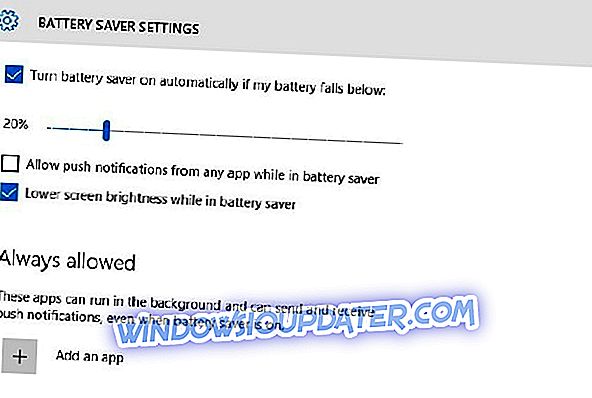Stappen om Microsoft Access-databaseproblemen op te lossen
- Selecteer de Database-tool Compact en Repair in Access
- Open het Jet Compact-hulpprogramma
- Fix Access Database Files op OfficeRecovery.com
- Corrupte toegangsdatabase repareren met databaseherstelsoftware
Access is een van de belangrijkste database-applicaties in de industrie die deel uitmaakt van de Microsoft Office-suite. Access-databases kunnen voor sommige gebruikers essentiële bestanden zijn, omdat ze records behouden. Het is daarom een goed idee om een databasebackup te houden als voorzorgsmaatregel voor bestandsbeschadiging. Toch zijn er waarschijnlijk sommige gebruikers die geen back-up maken van hun databasebestanden; en ze zullen beschadigde Access MDB- of ACCDB-bestanden moeten herstellen. Als uw Access-database beschadigd is en u geen back-up bij de hand hebt, bekijkt u hieronder enkele van de oplossingen.
Los Microsoft Access database corruptieproblemen op
1. Selecteer de Database-tool Compact en Repair in Access
Bekijk eerst de database voor Compact en Repair die is opgenomen in Access. Die tool kan beschadigde Access-databasebestanden repareren. Op deze manier kunt u databases repareren met de tool Database comprimeren en repareren.
- Open de Access-toepassing.
- Selecteer het tabblad Hulpmiddelen voor databases.
- Klik vervolgens op de optie Database comprimeren en repareren op het tabblad.

- Een database om te comprimeren van venster zal dan openen van waaruit u een databasebestand kunt selecteren om te herstellen.
- Druk op de knop Compact .
- Voer vervolgens een nieuwe bestandstitel in in het dialoogvenster Compact Database Into dat wordt geopend; en selecteer een map om het op te slaan.
- Klik op de knop Opslaan . Daarna hebt u een nieuwe database die u in Access kunt openen.
2. Open het Jet Compact-hulpprogramma
Er is ook een afzonderlijk Microsoft Jet Compact-hulpprogramma (Jetcomp) waarmee Access-gebruikers beschadigde databases kunnen herstellen. Jetcomp is vergelijkbaar met de ingebouwde Compact en Repair-tool in Access omdat het databases comprimeert. Jetcomp is echter zeker de moeite waard om op te merken als het hulpprogramma voor de Compact- en Reparatiedatabase in Access uw MDB- of ACCDB-bestand niet repareert.
- Klik nu op deze pagina op JETCOMP.EXE downloaden om het hulpprogramma in een map op te slaan.
- Klik op JetCU40.exe in de map waarin u het hebt opgeslagen om het hieronder weergegeven venster te openen.

- Klik op de knop Bladeren om een map te selecteren om Jet Comp uit te pakken en klik op de knop OK .
- Open de map met het uitgepakte hulpprogramma en klik op JetComp.exe om het venster Database Compact Utility 4.0 te openen.

- Klik op de knop ... voor het vak Database om te comprimeren om een beschadigde database te selecteren.
- Klik vervolgens op de knop ... voor het vak Database om te comprimeren om een pad te kiezen om de zojuist gecompileerde database op te slaan. Voeg indien nodig een bestandstitel voor de database toe aan het einde van het pad.
- Druk op de knop Compact .
3. Fix Access Database Files op OfficeRecovery.com
OfficeRecovery.com bevat een aantal webtools waarmee MS Office-gebruikers bestanden kunnen herstellen. U kunt MDB- en ACCDB-bestanden repareren met het Repair Access Database ONLINE-hulpprogramma op OfficeRecovery.com. Klik hier om Repair Access Database te openen in uw browser. Druk vervolgens op de knop Bestand kiezen om een beschadigde database te selecteren en klik op de knop Veilig uploaden en herstellen om deze te repareren.

4. Corrupte toegangsdatabase repareren met databaseherstelsoftware
U kunt gecorrumpeerde Access-bestanden ook repareren met software voor databaseherstel van derden. Stellar Phoenix Access Database Repair is een pakket speciaal voor het repareren van MDB- en ACCDB-bestanden. Dat hulpprogramma verkoopt $ 99, en je kunt een demoversie uitproberen door op de knop Demo gratis op deze webpagina te klikken. U kunt databases met die software als volgt repareren.
- Open het Stellar Phoenix Access-databaseherstelvenster.
- Klik op de knop Bestand selecteren om een te herstellen database te selecteren.
- Selecteer de optie Scannen naar verwijderde records boven de knop Help .
- Druk vervolgens op de knop Repareren om de Access-database te repareren.
- Een dialoogvenster wordt geopend om te bevestigen wanneer de software de database heeft gerepareerd. Klik op de knop OK in dat venster.
- Daarna toont de software u voorbeelden van de gerepareerde databasetabellen. Selecteer de optie Opslaan op het tabblad Bestand om de gerepareerde database op te slaan.
Dus dat is hoe je gecorrumpeerde MS Access-databasebestanden kunt repareren. Bekijk eerst de ingebouwde reparatieoptie in Access- en Jet Comp-hulpprogramma. Als deze de database niet repareren, hebt u mogelijk software van derden nodig.